การแจ้งเตือนแบบพุชสามารถมีบทบาทสำคัญในการเพิ่มการมีส่วนร่วมของผู้ใช้เว็บไซต์ของผู้ใช้ นอกจากนี้ การแจ้งเตือนแบบพุชยังช่วยทำให้ไซต์ของคุณเป็นที่จดจำโดยผู้ใช้ของคุณ
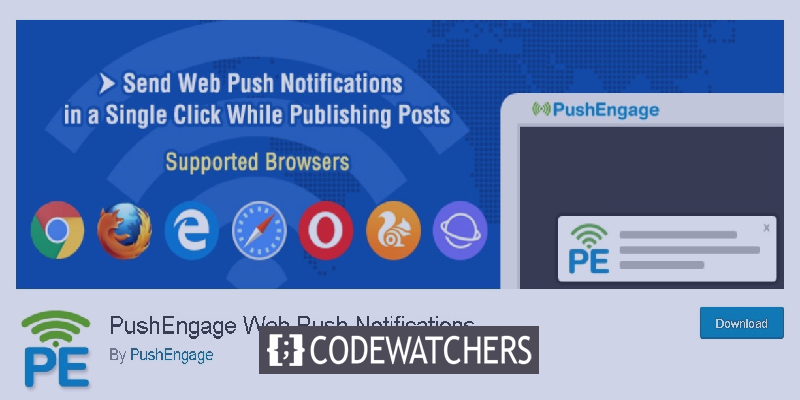
ช่วยให้คุณนำผู้ใช้กลับมาที่ไซต์ของคุณและเพิ่มการเข้าชมต่อไปซึ่งนำไปสู่ความสัมพันธ์ระยะยาวระหว่างเว็บไซต์ของคุณกับผู้ใช้ มาทำความเข้าใจกันก่อนว่า Push Notifications คืออะไร และคุณสามารถเพิ่มลงในเว็บไซต์ WordPress ได้อย่างไร
การแจ้งเตือนแบบพุชคืออะไร?
การแจ้งเตือนแบบพุชจะปรากฏที่ด้านบนของเดสก์ท็อปหรือในพื้นที่แจ้งเตือน ป๊อปอัปการแจ้งเตือนที่คลิกได้เหล่านี้แม้ว่าผู้ใช้จะไม่ได้ใช้งานเว็บไซต์ของคุณหรือแม้แต่ใช้เบราว์เซอร์ก็ตาม
คุณต้องพบการแจ้งเตือนแบบพุชในโทรศัพท์มือถือหรือเดสก์ท็อปของคุณด้วย การแจ้งเตือนเหล่านี้จะปรากฏในพื้นที่แจ้งเตือนบนโทรศัพท์ของคุณ ขณะที่บนเดสก์ท็อปจะปรากฏที่ด้านล่างขวา
สร้างเว็บไซต์ที่น่าทึ่ง
ด้วย Elementor ตัวสร้างหน้าฟรีที่ดีที่สุด
เริ่มเลยความสำคัญของการแจ้งเตือนแบบพุช
การแจ้งเตือนแบบพุชควรพิจารณาด้วยความเคารพอย่างสูงเพื่อวัตถุประสงค์ทางการตลาดควบคู่ไปกับการตลาดทางอีเมล โซเชียลมีเดีย หรือ SMS
พวกเขาสามารถมีประสิทธิภาพมากกับกลยุทธ์ทางการตลาดอื่น ๆ เนื่องจากเป็นที่ทราบกันว่าประมาณ 70% ของผู้ใช้ที่ออกจากไซต์ของคุณจะไม่กลับมา และเพื่อนำพวกเขากลับมาที่เว็บไซต์ของคุณ การแจ้งเตือนแบบพุชมีประโยชน์มาก
นอกจากนี้ การแจ้งเตือนแบบพุชยังมีอัตราการเปิดสูงกว่าอีเมลถึง 50% เนื่องจากผู้ใช้สามารถเข้าถึงได้ทันทีและเข้าถึงได้ เว็บไซต์ที่มีชื่อเสียง เช่น Facebook, LinkedIn, Instagram และอื่นๆ กำลังใช้การแจ้งเตือนแบบพุชอยู่แล้ว และเราคิดว่าคุณก็ควรทำเช่นกัน
การตั้งค่าการแจ้งเตือนแบบพุชโดยใช้ PushEngage
ในการส่ง Push Notifications PushEngage เป็นหนึ่งในบริการที่ดีที่สุดที่จะใช้ คุณอาจต้องสร้างบัญชีบน PushEngage เพื่อใช้บริการเพื่อเพิ่มการแจ้งเตือนแบบพุชไปยัง WordPress ของคุณ
วิธีสร้างบัญชีบน PushEngage
ในการสร้างบัญชีบน PushEngage ให้ไปที่เว็บไซต์และคลิก เริ่มต้นใช้งาน
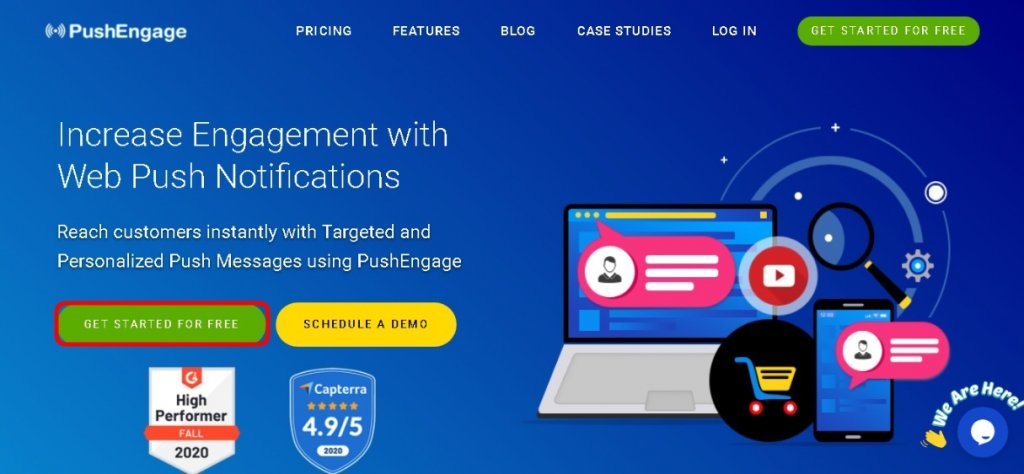
สิ่งที่ยอดเยี่ยมเกี่ยวกับ PushEngage คือช่วยให้คุณครอบคลุมผู้ใช้ที่สมัครรับข้อมูลได้มากถึง 2,500 ราย และการแจ้งเตือนแบบพุช 120 ครั้งในแต่ละเดือนด้วยแผนบริการฟรีของพวกเขา
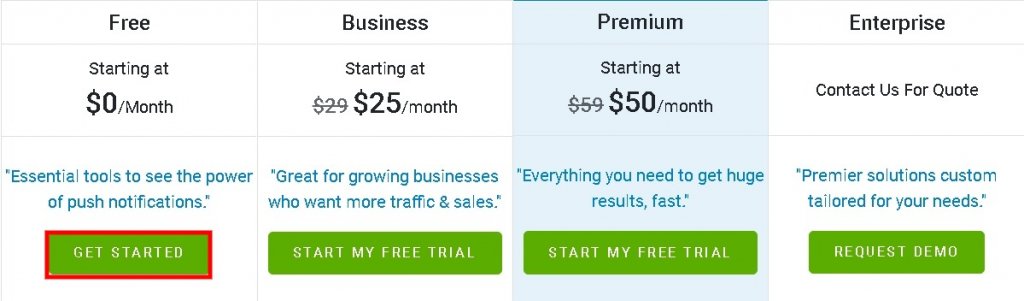
เมื่อคุณเลือกแผนบริการที่ต้องการแล้ว คุณจะเข้าสู่หน้าลงทะเบียน
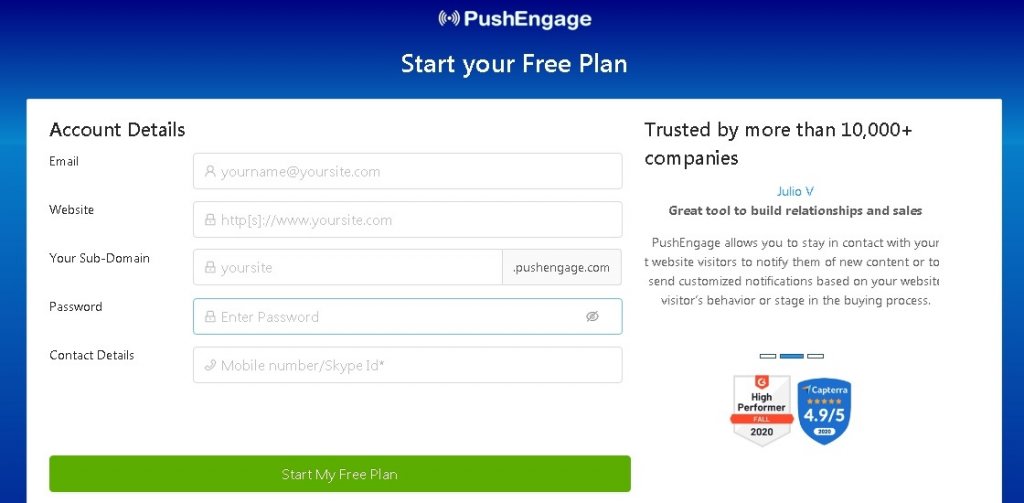
เมื่อคุณลงทะเบียนเสร็จแล้ว คุณจะถูกนำไปที่ แดชบอร์ด PushEngage
จากนั้นตรงไปที่การ ตั้งค่าการติดตั้ง จาก การตั้งค่าไซต์ ในแดชบอร์ด PushEngage ของคุณ
ตรวจสอบให้แน่ใจว่าคุณมีรูปภาพสำหรับการแจ้งเตือนแบบพุชเพราะจะถูกอัปโหลดที่นี่ กดปุ่ม Change ด้านล่าง Site Image
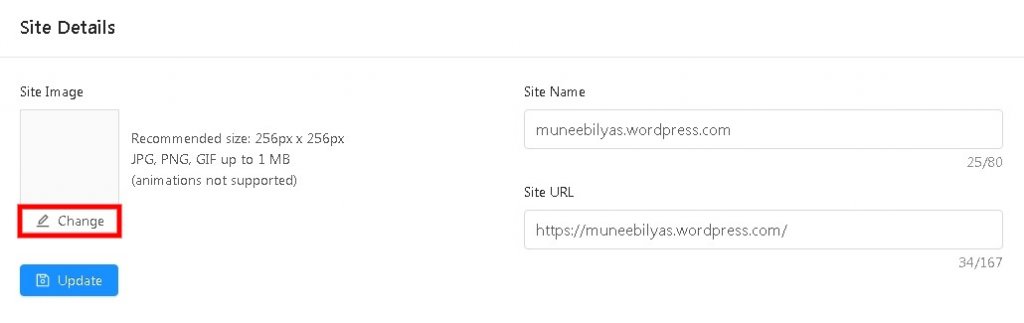
รูปภาพสามารถอยู่ในรูปแบบ JPG หรือ PNG ในขณะที่ขนาดที่แนะนำคือ 256 x 256
ข้อมูลที่จำเป็นสำหรับการตั้งค่าการแจ้งเตือนแบบพุชเสร็จสมบูรณ์ ตอนนี้ เราต้องเชื่อมต่อไซต์ WordPress ของเรากับ PushEngage
วิธีเชื่อมต่อเว็บไซต์ WordPress ของคุณด้วย PushEngage
ในการเชื่อมโยงเว็บไซต์ของคุณกับ PushEngage สิ่งแรกที่คุณต้องทำคือติดตั้ง ปลั๊กอิน PushEngage WordPress ลงใน WordPress ของคุณ
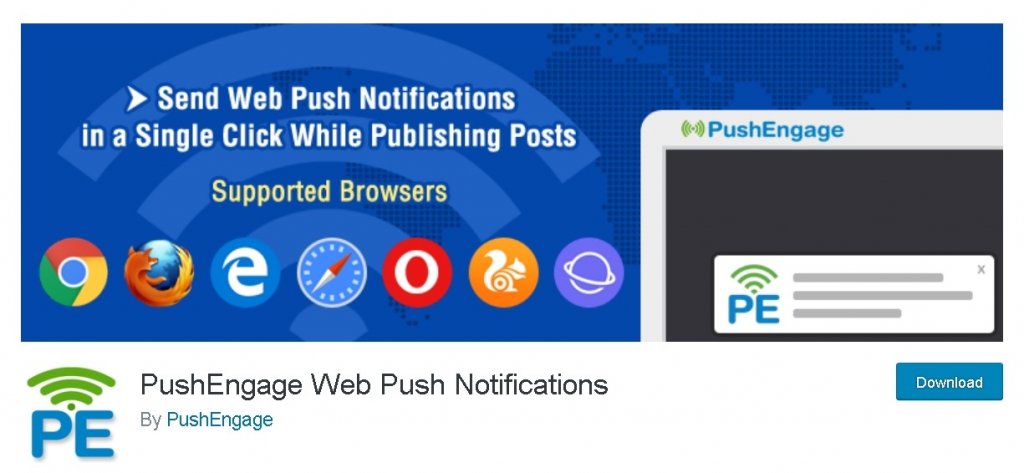
หากเว็บไซต์ของคุณใช้ HTTPS คุณอาจต้องดาวน์โหลดไฟล์ JavaScript จากแดชบอร์ด PushEngage และอัปโหลดไปยังโฟลเดอร์รากของเว็บไซต์ WordPress
ฟังดูซับซ้อน? ไม่ต้องกังวลเราจะทำลายมันลงสำหรับคุณ ตรงไปที่แดชบอร์ด PushEngage ของคุณและไปที่การ ตั้งค่าไซต์ แล้วเลือกการ ตั้งค่าการติดตั้ง
ระบบจะขอให้ คุณเลือกประเภทเว็บไซต์ของคุณและเพิ่มสคริปต์ ย้ายไปที่แผง WordPress แล้วกด ดาวน์โหลดไฟล์แพ็คเกจ

เมื่อดาวน์โหลดไฟล์แล้ว ให้ไปที่โฟลเดอร์ที่กำหนดและคลิกขวาที่ไฟล์เพื่อคลายซิปโดยกดปุ่ม Extract
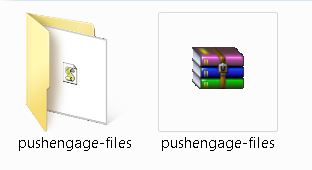
ไฟล์ใหม่ชื่อ service-worker จะพร้อมใช้งานสำหรับคุณในโฟลเดอร์ที่สร้างขึ้นใหม่ คุณต้องอัปโหลดไฟล์นี้ไปยังโฟลเดอร์รากของเว็บไซต์ในบัญชีโฮสติ้ง WordPress ของคุณ
หลังจากอัปโหลดไฟล์ของคุณแล้ว ให้รับ คีย์ API จากแดชบอร์ด PushEngage โดยไปที่การตั้งค่าไซต์แล้วเลือก คีย์ API กดปุ่มว่า Generate a New API Key
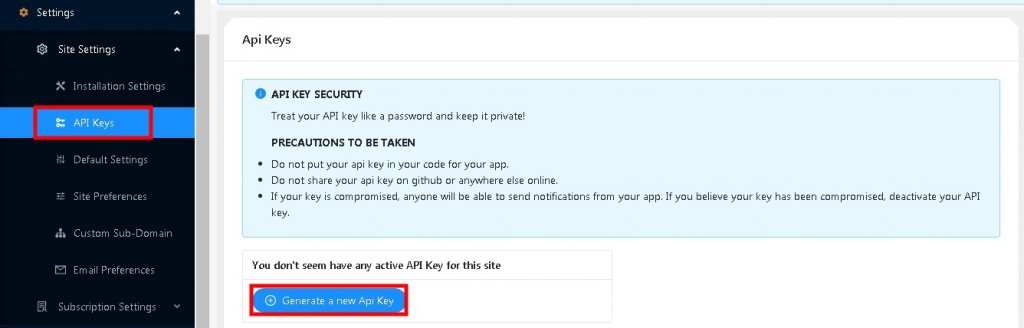
ตอนนี้ไปที่ผู้ ดูแลระบบ WordPress ของคุณแล้วไปที่ หน้า PushEngage คลิกที่ปุ่ม ตั้งค่า และป้อนรหัส API ในกล่องที่กำหนด
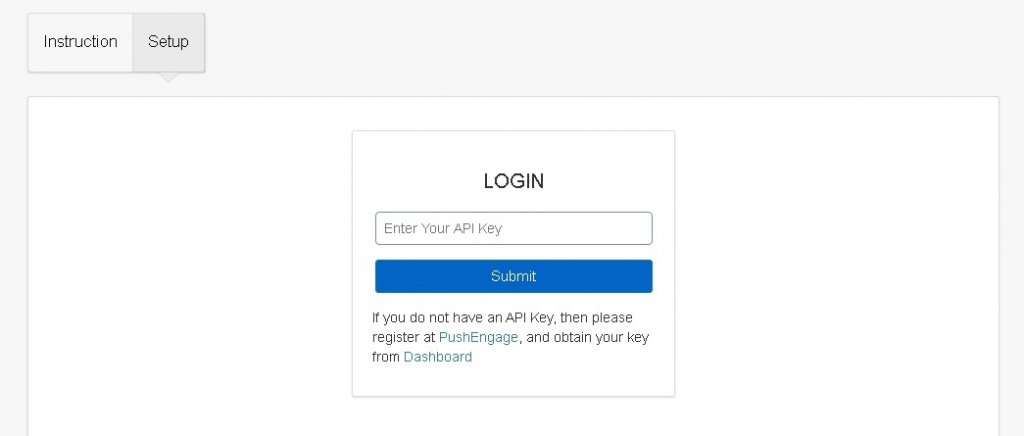
ตอนนี้คุณสามารถตั้งค่าการแจ้งเตือนแบบพุชสำหรับไซต์ WordPress ของคุณได้
วิธีตั้งค่าการแจ้งเตือนแบบพุช
คุณเกือบจะเสร็จสิ้นส่วนการตั้งค่าของคุณแล้ว ซึ่งคุณสามารถตรวจสอบได้อีกครั้ง และดูว่าคุณพอใจกับการเปลี่ยนแปลงทั้งหมดที่คุณทำโดยไปที่การ ตั้งค่าทั่วไป ใน PushEngage หรือไม่
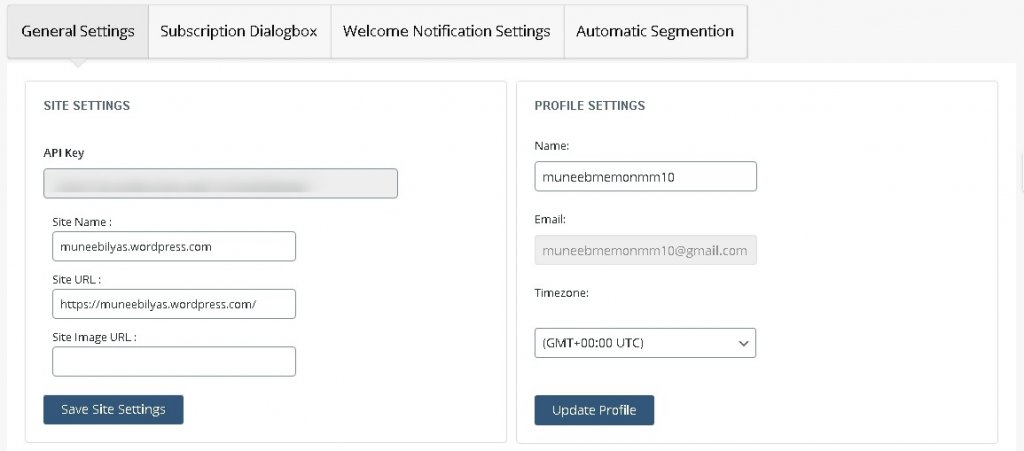
ถัดไป คุณต้องตั้งค่ากล่องโต้ตอบการสมัครรับข้อมูลซึ่งผู้ใช้ของคุณมาถึงที่เว็บไซต์ของคุณ กด Subscription Dialogbox และทำการเปลี่ยนแปลง
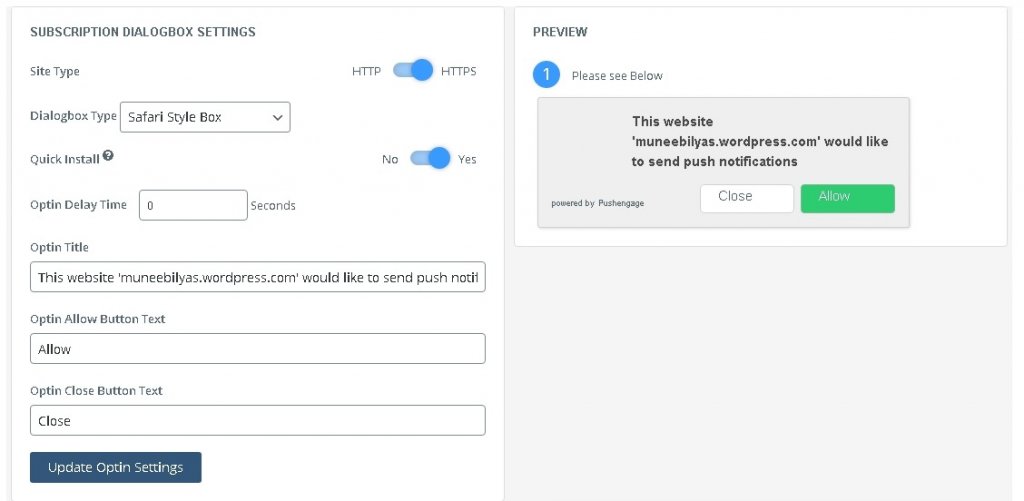
นอกจากนี้คุณสามารถเปลี่ยนการตั้งค่าการเลือกเช่นชื่อและข้อความเริ่มต้นโดยการใส่ข้อความของคุณเองและมีการตั้งค่าการกดเลือกในการปรับปรุง
หลังจากนี้ คุณสามารถเปลี่ยนข้อความที่ปรากฏหลังจากที่ผู้ใช้อนุญาตการแจ้งเตือนแบบพุช อย่าลืมกดปุ่ม Update Page Settings
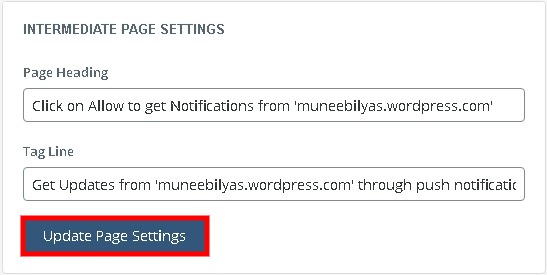
เมื่อคุณได้ทำการเปลี่ยนแปลงทั้งหมดแล้ว คุณอาจต้องการตั้งค่าการแจ้งเตือนต้อนรับสำหรับผู้ที่สมัครรับการแจ้งเตือนแบบพุชของคุณ
ตรงไปที่ แท็บการแจ้งเตือนต้อนรับ ซึ่งคุณจะต้องอัปเดตชื่อและข้อความในขณะที่สำหรับ URL คุณสามารถใช้หน้าแรกของคุณหรือเปลี่ยนเส้นทางสมาชิกของคุณไปยังหน้าเฉพาะ
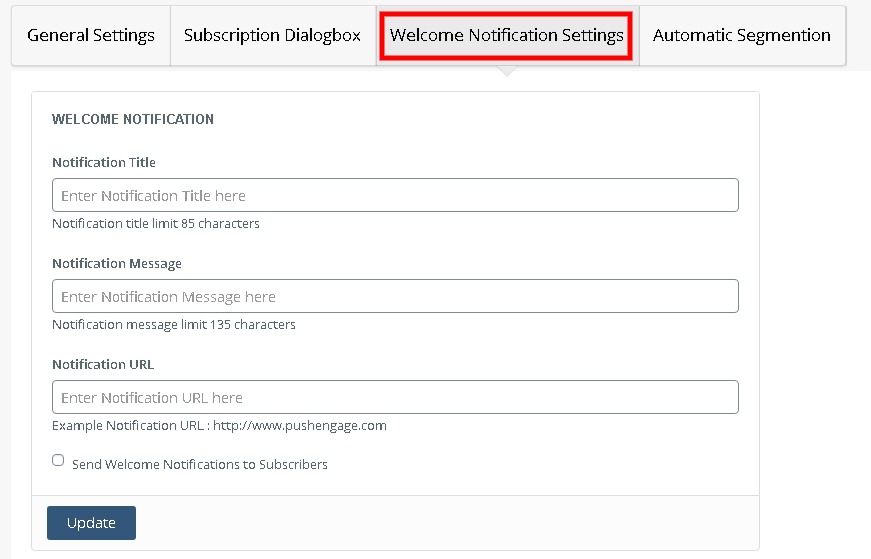
กดปุ่ม อัปเดต เพื่อบันทึกการตั้งค่าของคุณ
วิธีสร้างการแจ้งเตือนแบบพุชแบบกำหนดเอง
เมื่อใดก็ตามที่คุณโพสต์สิ่งใหม่ PushEngage จะส่งการแจ้งเตือนแบบพุชไปยังผู้ใช้ที่สมัครรับข้อมูลโดยอัตโนมัติซึ่งรวมถึงชื่อโพสต์และรูปภาพเด่นขนาดเล็ก
อย่างไรก็ตาม คุณสามารถเปิดข้อความ Push อัตโนมัติเหล่านี้ได้โดยไปที่การ ตั้งค่าทั่วไป ใน แดชบอร์ด PushEngage ของคุณ
ในส่วน การตั้งค่า WordPress Post ให้ยกเลิกการเลือกช่อง Auto Push
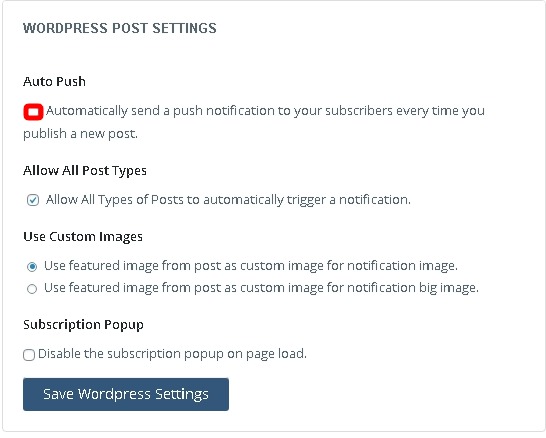
หากต้องการสร้างการแจ้งเตือนที่กำหนดเอง ให้ไปที่บัญชี PushEngage ของคุณ จากนั้นไปที่การ แจ้งเตือน
เลือก สร้าง แล้วเลือกการ แจ้งเตือนใหม่
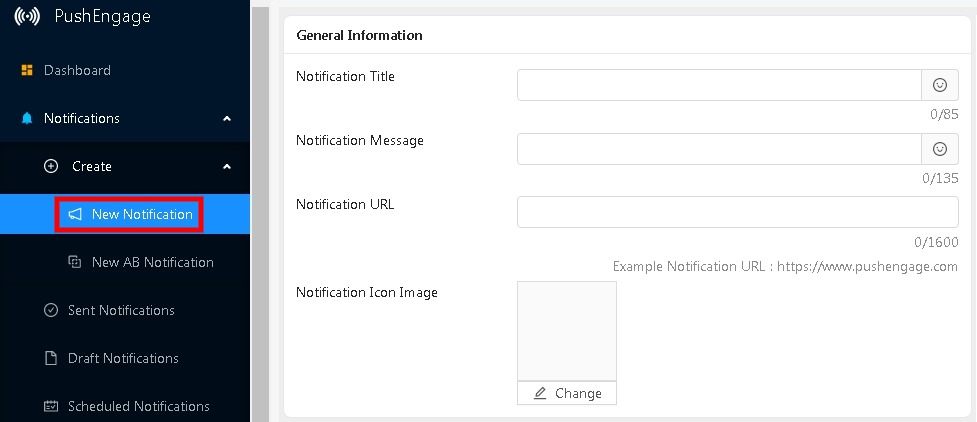
จะช่วยให้คุณมีชื่อเรื่อง ข้อความ และ URL ที่แตกต่างกัน คุณสามารถส่งการแจ้งเตือนที่กำหนดเองได้ทันทีในขณะที่คุณสามารถกำหนดเวลาไว้สำหรับภายหลังได้
นั่นคือทั้งหมดสำหรับการกวดวิชาของวันนี้ เราหวังว่าบทช่วยสอนนี้จะช่วยคุณในการเพิ่มการมีส่วนร่วมบนไซต์ของคุณโดยใช้และทำให้มีการใช้งานมากขึ้น
สำหรับการเผยแพร่และการอัปเดตอื่นๆ ของเรา อย่าลืมติดตามเราบน Facebook  และ Twitter ของ เรา




